
2023.10.28 投稿
2024.03.06 更新
タオバオの商品の買い方は?パソコン版とアプリ版での日本からの購入方法を解説

Amazon・Yahooショッピング!でのネット物販の専門家。前職はトラックドライバーで40代半ばから副業でネット物販を開始。4ヶ月で本業の収入越える。200名以上のネット物販のサポート、在宅で出来るネット物販の指導にてストアカアワード受賞の講師。SNS:Twitter・LINE
松下 隆史のプロフィール

物販ラボ運営責任者、アマラボ(物販ツール)の共同開発者、Amazon、ebay、Yahoo!ショッピング、ヤフオク、BUYMA、メルカリ、ラクマ、ヤフオクフリマ、Mercadolibre、etsy、BONANZA、ネットショップとあらゆる販路で販売。
SNS:Twitter・LINE
中川 瞬のプロフィール
こんにちは。中川瞬(@buppan_system)です。
この記事を読むことで、
- タオバオでの商品の買い方について知ることができる
- タオバオで商品を購入時の注意点について知ることができる
この記事を書かせて頂いている私は、現在、輸出・輸入・国内の転売のノウハウをお伝えしています。
時間がない会社員の方や子育てをしている主婦の方に、指導や転売システムの提供をして、忙しくても副業で収入を得てもらっています。
それではタオバオの商品購入について解説していきます。
タオバオには、日用品や雑貨、食品やブランド品など、さまざまな商品があり、タオバオで買い物がしたいと考える方も多いでしょう。
個人で出店しているケースも多く、安く買い物ができる点も魅力です。
しかし、買い方が分からないということも。
タオバオで商品を購入するには、会員登録をして商品を検索、決まったら決済をするといった流れで手続きをします。
タオバオでの買い方を詳しく、具体的に解説します。
タオバオでは支払いにクレジットカードしか使えません。
また、悪質な商品を購入しないようにしなければなりません。
タオバオで商品を購入する際の注意点についてもお伝えします。
目次
タオバオでの商品の買い方
タオバオではどのように商品を買えばよいのでしょうか?
タオバオで商品を買うには、まず会員登録が必要です。
会員登録をしてログインできるようにしておかないと、商品の検索もできないので注意しましょう。
タオバオでの商品購入の手順について解説します。
会員登録を行う
タオバオで商品を買うには会員登録が必要です。
会員登録の手順・方法について解説します。
電話番号で認証を行い初回ログインを完了させる
会員登録をするには、電話番号が必要です。
電話番号で認証を行い、初回ログインを完了させなければなりません。
タオバオでは商品購入時だけでなく、商品の検索をする際にもログインが必要です。
【PCでの会員登録方法】
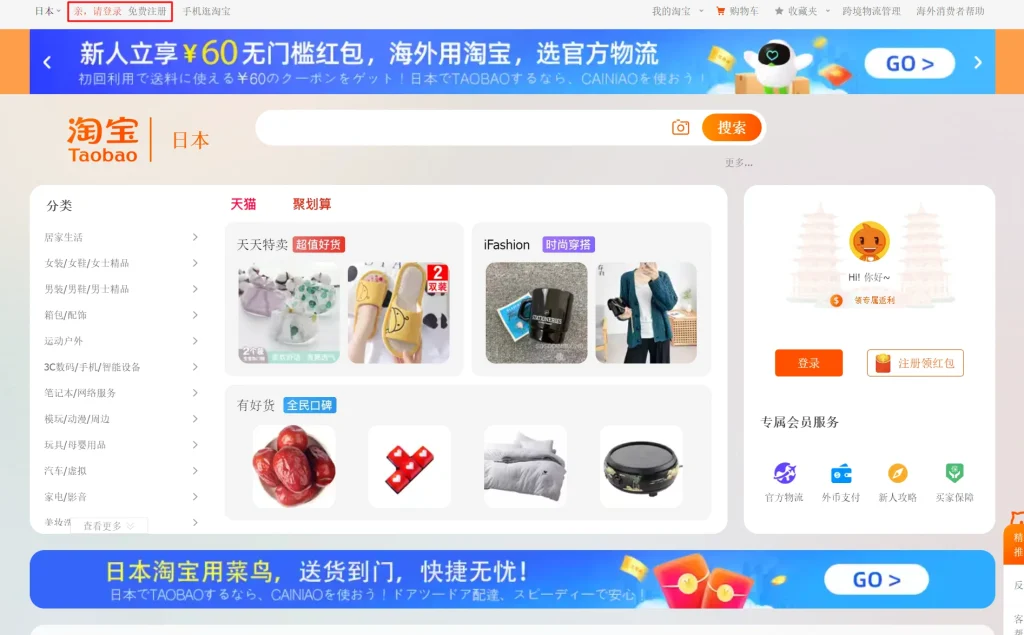
タオバオのウェブサイトにアクセスします。
画面左上の赤枠で囲った部分(亲,请登录免费注册)をクリックします。
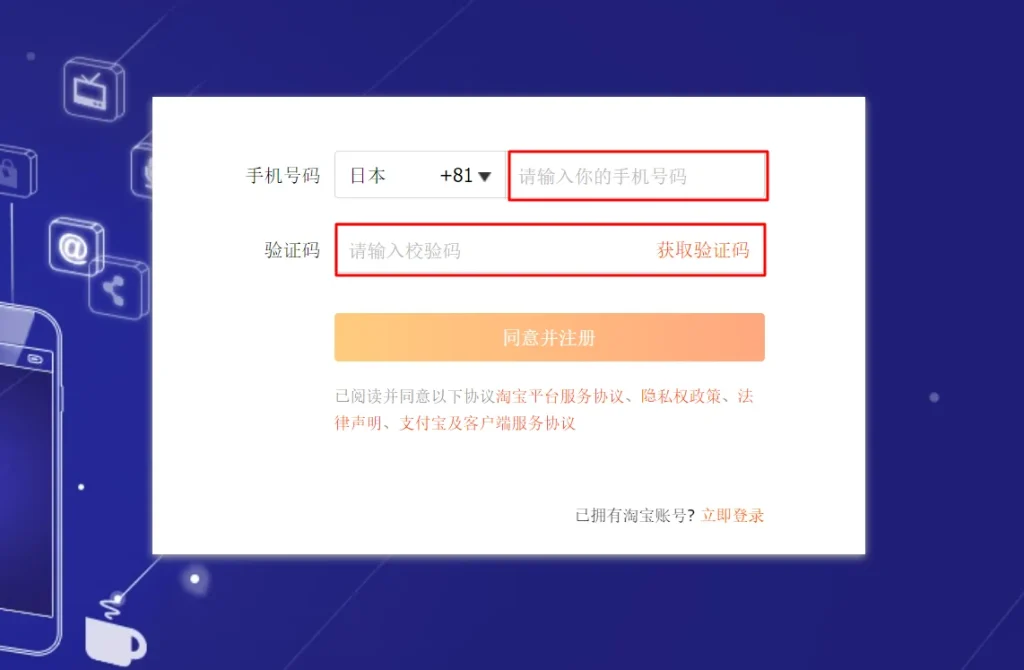
クリック後、入力画面が表示されます。
携帯番号を入力し、「获取验证码(確認コードを取得する)」をクリックしましょう。
すると、確認コードを取得できます。
携帯番号を入力する際、080-2345-6789なら、「8023456789」のように、冒頭の「0」は入力しないよう注意しましょう。
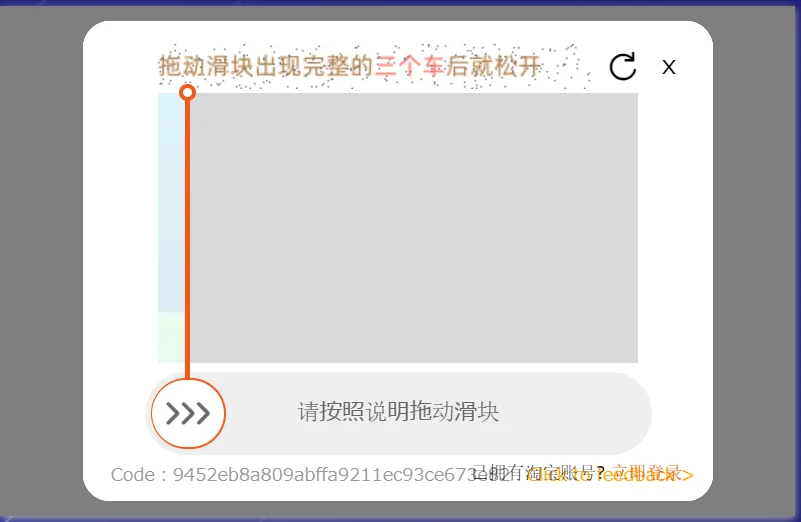
「请按照说明拖动滑块(指示に従ってスライダーをドラッグ)」と表示されているところをドラッグすると、入力した携帯番号宛に認証コードが送られてきます。
認証コードを確認したら、「验证码(確認コード)」の右側に入力します。
入力後、トップ画面に切り替わり登録が完了です。
スマホアプリの場合は、右下の「注册/登录(ログイン/登録)」をタップしてください。
手順に沿ってSMSの登録を行います。
メールアドレスとパスワードを設定する
トップページが表示されたら会員番号をクリックしてください。
すると、以下のページが表示されます。
画面に表示されている「账户设置(アカウント設定)」をクリック。
その後、「添加邮箱(メールアドレスを追加)」をクリックします。
そこで登録に必要なメールアドレスとパスワードを設定します。
SMS認証語、入力したアドレス宛に送られてくる6桁のコードを入力すれば、登録完了です。
商品検索~購入:PC版
パソコンでの商品検索から購入までの方法は以下の通りです。
商品検索を行う
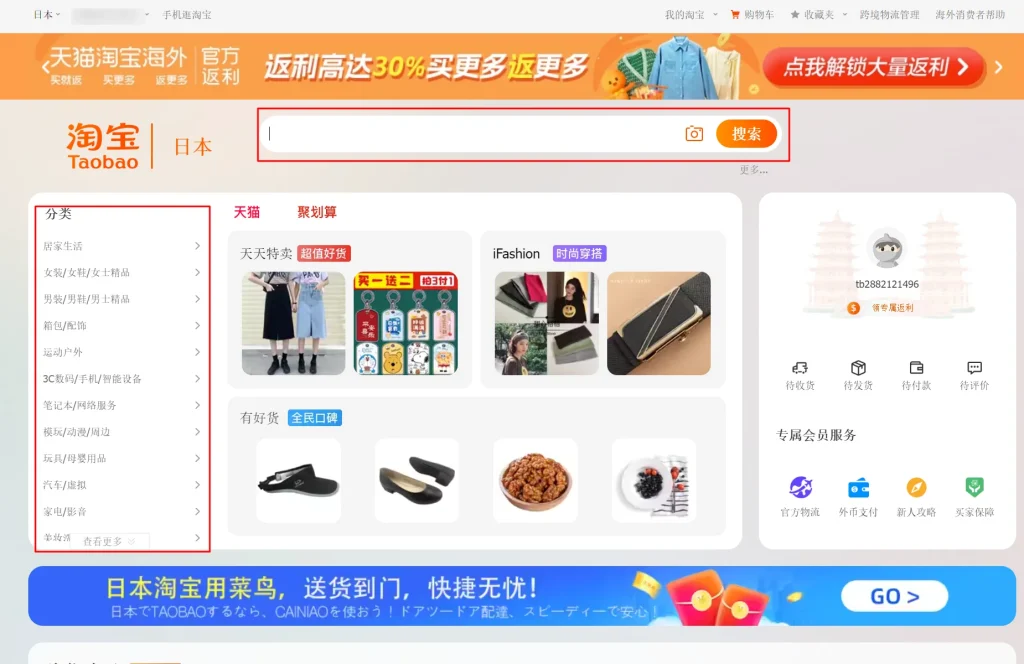
まずは商品検索の方法から説明します。
商品検索の方法は「カテゴリから探す」と「テキスト検索」の2種類があります。
「カテゴリから探す」場合は、画面左側の「分类(分類)」の下にカテゴリが表示されているので、これを利用して商品を絞り込むことが可能です。
「テキスト検索」は検索窓に中国語で商品名を入れ「捜索(検索)」をクリックします。
商品ページの構造は以下のようになっています。
商品価格の下には日本円で価格が表示されているのでわかりやすいです。
購入する際には、「颜色分类(色ごとに並べ替える)」をクリック。
次にサイズ・バリエーションを選択し「立即购买(今買う)」もしくは「加入购物车(カートに追加)」をクリックします。
送料は配送の欄に表示されるので確認を忘れずに。
決済画面に進む
購入を決定すると、上記のような画面が表示されます。
初めて商品を購入する場合は、画面表示の前に配送先情報の入力をすることになります。
送り先の氏名、住所、電話番号を入力しましょう。
赤枠内は配送先です。
配送方法は「官方集运-空运」(アリババの配送サービス)、「自行联系卖家发货(配送方法は販売元に問い合わせ)」の2種類から選択します。
「自行联系卖家发货(配送方法は販売元に問い合わせ)」は中国語でのコミュニケーションが必要なのであまりおすすめしません。
選択すると、自動的に配送料が表示されます。
確認後、「提交订单(注文を送信)」をクリックします。
決済方法を選択し支払いを完了させる
注文を送信するとアリペイ(アリババグループのキャッシュレス決済システム)の画面が表示されるので決済方法を選択します。
タオバオはクレジットカード決済の場合でも、アリペイを仲介して決済が行われます。
赤枠内に設定したパスワードを上下欄同じものを入力し、「确定(確定)」をクリックしましょう。
その後、「确认收款(支払いを確認する)」をクリックすれば決済完了です。
商品検索~購入:スマホアプリ版
タオバオのアプリ版は、Andoroid版とiOS版の両方があります。
スマホアプリでの会員登録も前述した方法と同じように登録します。
会員登録を済ませている場合は「注册/登录(ログイン/登録)」からログイン(メールアドレスとパスワードを入力)します。
商品検索を行う
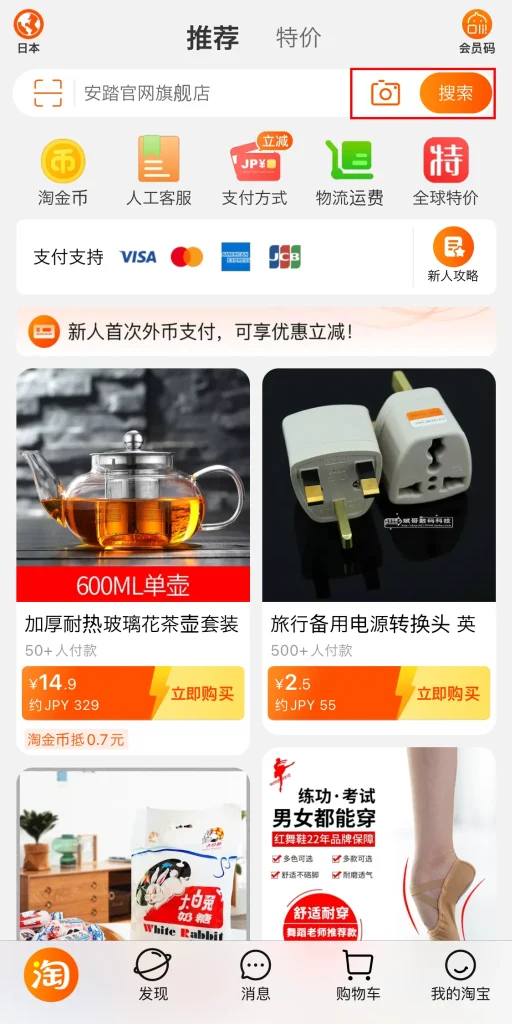
スマホアプリでのリサーチ方法は「画像検索」と「テキスト検索」の2種類があります。
「画像検索」は撮影した写真や手持ちの画像をアップロードし、画像に近い商品を探せる検索方法です。
赤枠左側のカメラアイコンをタップしカメラを起動させ、商品画像を撮影し商品を探します。
「テキスト検索」は中国語でのキーワード検索です。
中国語が得意でない場合は、翻訳アプリを活用するのがおすすめです。
商品ページにアクセスして商品を確認する
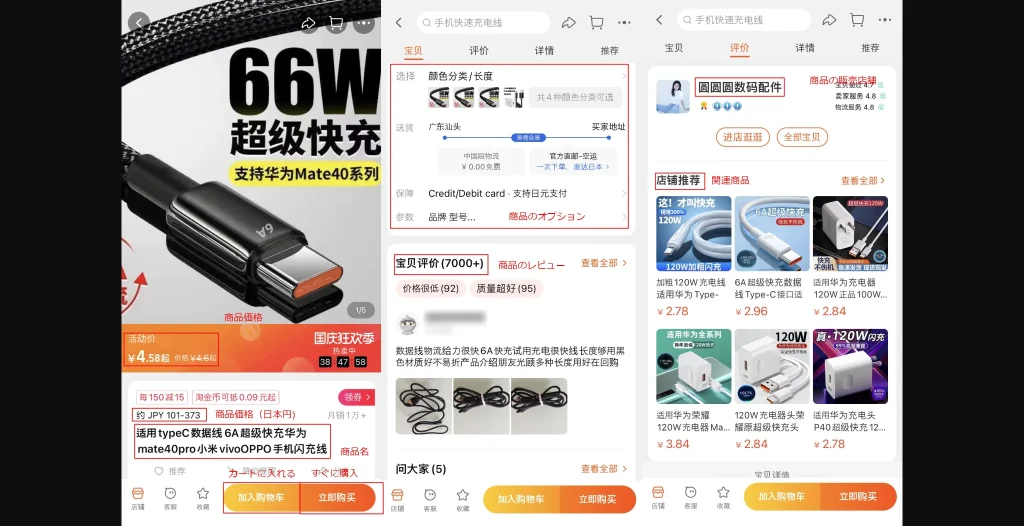
検索して気になる商品が見つかったら、タップして商品を確認しましょう。
商品画像はタップするだけで別の画像を表示することもできます。
商品オプションには以下のようなものがあります。
- 选择:色やバリエーションなどを選択できる
- 送貨:送料が確認可能
- 保障:支払い方法の確認ができる
- 参数:商品仕様を確認できる
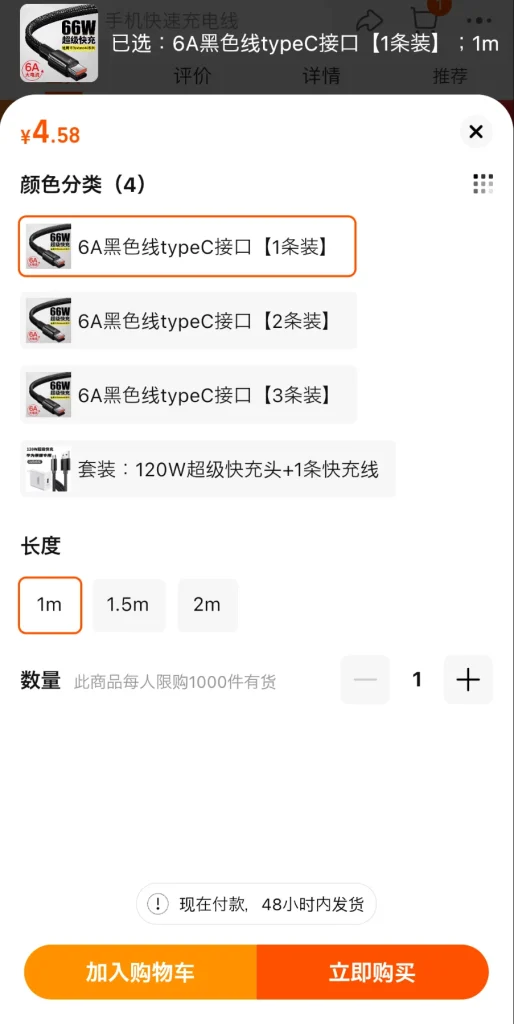
購入する商品が決まったら、商品のサイズや数量などを選択し「加入购物车(カートに入れる)」、もしくは「立即购买(今すぐ購入)」をタップします。
すると、右上のカートアイコンに選択した商品が追加されます。
商品を購入する
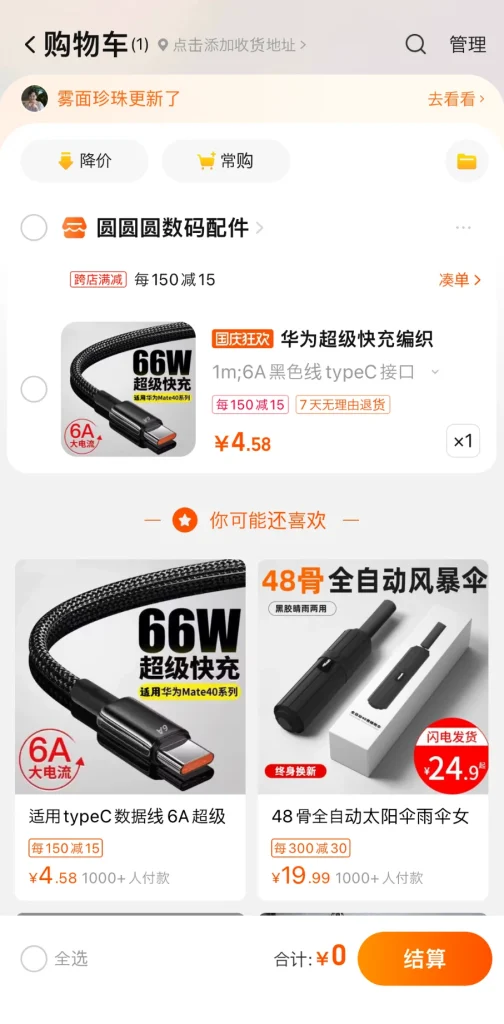
右上のカートアイコンをタップすると上記のような画面になります。
購入する商品をチェックして、「结算(決済)」をタップしましょう。
発送方法と支払方法を選択します。
物流方式の右をタップすると、「官方集运-空运」(アリババの配送サービス)もしくは「自行联系卖家发货(配送方法は販売元に問い合わせ)」を選択できます。
発送方法と配送料が自動的に表示されるので確認しましょう。
クレジットカードの登録画面においては、クレジットカード番号とカードに記載されている名前を登録します。
以上の登録が済んだら、「去支付(支払う)」をタップして注文を確定します。
タオバオで商品を購入時の注意点
タオバオでの買い物は、クレジットカードしか使えないなどのデメリットもあります。
また、購入した商品が日本で使えない場合もあるので注意が必要です。
タオバオで商品を購入する際の注意点を把握しておきましょう。
支払い方法は基本クレジットカードのみで手数料がかかる
タオバオでは基本クレジットカードのみでの買い物になります。
カード決済には購入金額の3%の手数料がかかります。
タオバオで海外から決済する場合には原則クレジットカードを利用することになり、購入代金のほか手数料が必ずかかることを覚えておきましょう。
また、日本円のカードを利用すると、海外事務手数料も上乗せされます。
海外事務手数料はカードブランドなどによって異なるので、確認しておきましょう。
クレジットカードの種類やお店によっても手数料が異なります。
中国国内で発行されたカードの場合、お店側が対応していれば手数料はかかりませんが、対応していない場合は1%の手数料がかかります。
日本国内で利用可能な商品なのか確認する
商品が日本で使用できるかどうか確認をしましょう。
特に電化製品には注意が必要です。
タオバオなど海外から家電商品などを購入する場合、日本で使えなかったり、安全性が確認されていなかったりすることがあります。
家電商品などは日本国内で利用する際、安全基準が設定されています。
PSEマーク、技適などの表示があるか、利用電圧は問題ないかなどをチェックしましょう。
また、転売などのビジネスで使用する場合、安全基準を満たしていないとケガや事故が起きるなどのリスクがあるだけでなく、最悪訴訟に発展するケースもあるので注意が必要です。
トラブルがあることを理解しておく
商品の質が悪い、言葉が通じないなどトラブルの可能性もあることを認識しておきましょう。
特に低価格のものには注意が必要です。
安い商品はコピー商品であったり、偽物であったりする可能性も高いので、あまりにも安いブランド品やキャラクター商品などは避けた方が無難です。
商品に関する問い合わせをしたくても中国語が必須なので、中国語が得意でないと問い合わせをしても満足する返答は期待できないでしょう。
中国語でのコミュニケーションが取れたとしても、返品できないこともあります。
そもそも、商品が届かないというトラブルもあります。
言葉に不安があったり、自分で購入するのは難しいと感じたりした場合は、輸入代行業者を利用するのも一つの方法です。
トラブルのリスクを避けることができ、安心して買い物ができるでしょう。
日本からタオバオの商品の買い方:まとめ
タオバオでの商品の買い方は難しいものではありません。
登録をしてログインができれば、検索をして決済し商品を手に入れることができます。
ただし、支払いはクレジットカードのみで手数料がかかります。
また、購入する商品の安全性や品質には注意が必要です。
中国語が堪能ではない場合やトラブルが生じた場合対応できないかもしれない、など不安を感じるなら、輸入代行業者を利用するとよいでしょう。
下記のLINEで
①パソコンの選び方
②国内転売マニュアル
③メルカリマニュアル
が記載されている「ネット物販スタートマニュアル」をプレゼントしているのでぜひ受け取ってくださいませ!
あなたにおすすめの記事


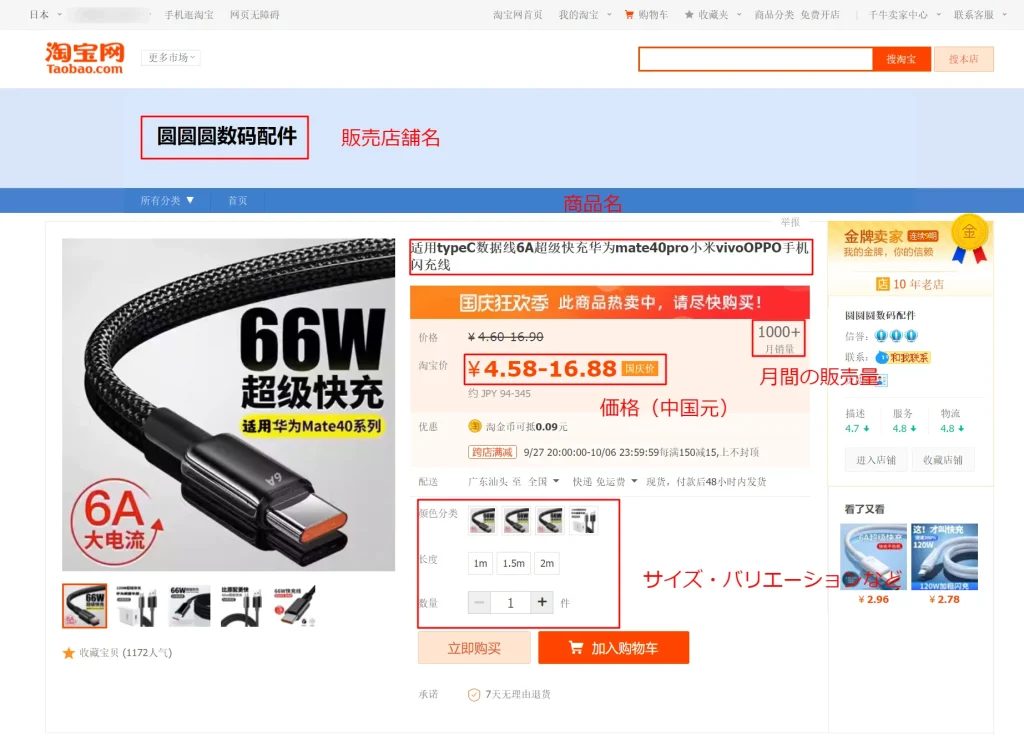
タオバオ(iOS版)